Gjenbruk av bilder og Diagrammer
Sett dine foto, skjema of graffer fri. Solid Converter PDF versjon 3 frigjør både vector og bitmap bilder fra PDF filer. Du kan dermed bruke dem i Excel og andre programer. Her ser du hvordan.
Ekstrahering av bilder
Steg 1
Velg filer og konverterings metode Åpne Solid Converter PDF og velg en eller flere kildefiler (du kan holde CTRL tasten ned for å velge flere filer). Klikk ned pilen ved siden av Convert ikonet og velg Extract Images Using Wizard alternativet. En veiviser vil guide deg gjennom prosessen.
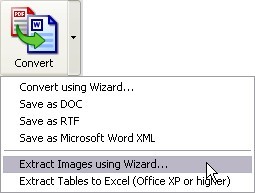
Steg 2
Velg format og utdata sti Velg ønsket bilde format (Samme som originalen, BMP, JPG, PNG, or TIF). Klikk så Browse for å velge mappen der filene skal lagres. (Hvis du ikke veger en sti vil bildene lagres i en undermappe i originalen.) Klikk Next for å fortsette. Når veiviseren er ferdig vil kopier av bildene lagres i ønsket format. Du kan bruke bildene i Word eller Excel gjennom Insert Picture valget.
Importering av Vector grafikk i Excel
Vector grafikk er en spesiell type bilder som bruker geometrisk informasjon for å representere objekter. I motsetning til raster grafikk (.jpg eller .gif) kan disse kan vanligvis roteres, flyttes, vises speilvendt, strekkes eller bøyes. Du kan ekstrahere vektor grafikk fra et PDF dokumet og flytte det til Excel på følgende måte:
Steg 1
Konverter PDF til Word Konverter din PDF file til et Word dokument med Solid Converter PDF. Hvis du trenger hjelp, klikk Documentation link for assistance. Steg 2
Kopier Vector bilde fra Word Klikk på bildet i ditt Microsoft® Word dokument. Press CTRL+C eller bruk Words Copy kommando for å kopiere bildet til utklippsavlen.
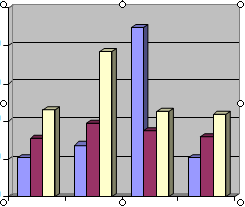
Steg 3
Lim inn bilde i Excel Klikk på området bilde skal vises i Microsoft® Excel® og lim det inn med CTRL+V eller Excels Paste kommando. Du kan så forandre på grafikken (for eskempel farger) med Excels verktøy.
|